情報番号:720204 【更新日:2013.12.26】
電源の入れかた/切りかた
| 対応機種 | REGZA Tablet AT374/28K REGZA Tablet AT501/28JT REGZA Tablet AT503/28J REGZA Tablet AT503/38J REGZA Tablet AT703/28J REGZA Tablet AT703/58J |
|---|---|
| プラットフォーム | Android(TM)4.2,Android(TM)4.3 |
| カテゴリ | 一般操作 |
回答・対処方法
はじめに
本製品の電源の入れかた、切りかたについて説明します。
【警告】
- 電子機器の使用が制限されている場所では本製品の電源を切る
本製品を航空機や電子機器の使用が制限されている場所(病院など)に持ち込む場合は、無線通信機能をOFFにした上で、本製品の電源を切ってください。ほかの機器に影響を与えることがあります。
・無線通信機能をOFFにするには、クイック設定パネルで[機内モード]をONにしてください。あらかじめ[機内モード]がONになっている場合でも、お客様の操作で無線通信機能がONになっている可能性もあるため、いったん[機内モード]をOFFにし、再度ONにしてください。
・スリープでは、本製品が自動的に復帰することがあるため、飛行を妨げたり、ほかのシステムに影響を及ぼしたりすることがあります。
・電源を切った状態でも本製品が自動的に起動するような設定のソフトウェアの場合は、あらかじめ設定を無効(解除)にしてください。
操作手順
※ご使用の環境によって画面が若干異なります。
電源を入れる
【お願い:電源を入れる前に】
- 各スロットに記録メディアなどをセットしている場合は取り出してください。
- 電源のON/OFFがある周辺機器を接続している場合は、本製品より先に周辺機器の電源を入れてください。
- 電源スイッチを押し、製品ロゴが表示されたら指を離します。
※確実に電源スイッチを押してください。
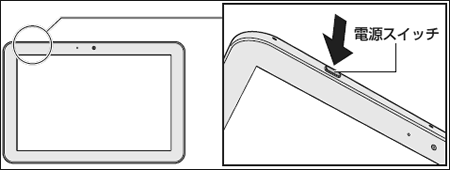 (図1)
(図1)
- 本製品が起動します。
- 施錠のアイコンが表示されましたら、アイコンをタップします。(このときタップした指はそのまま置いておいてください。)
※購入時の状態では、施錠のアイコンが表示される設定になっています。「画面ロック」の設定によって、表示される画面は異なります。
 (図2)
(図2)
※複数のユーザーを登録している場合、登録されているユーザーのアイコンが表示されます。
ログインするユーザーのアイコンを選択してから、施錠のアイコンをタップしてください。
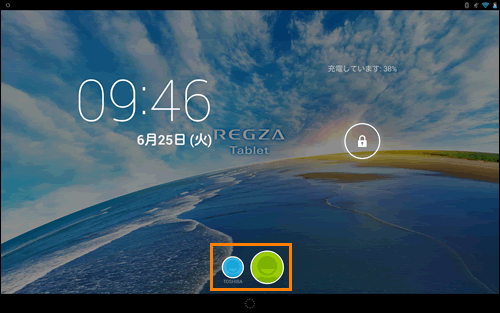 (図3)
(図3)
- タップしているアイコンの表示が変わり、右側に[開錠]アイコン(
 )が表示されます。
)が表示されます。
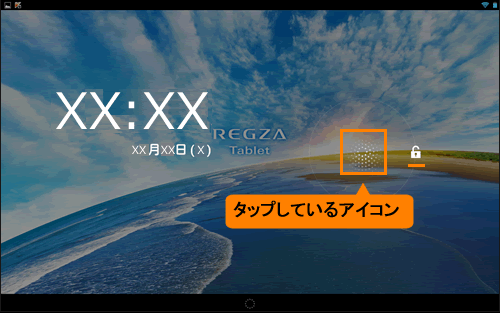 (図4)
(図4)
- [開錠]アイコン(
 )までドラッグ(押したまますべらせて離す)します。
)までドラッグ(押したまますべらせて離す)します。
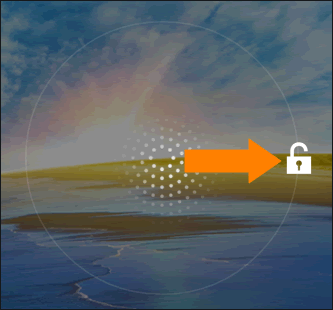 (図5)
(図5)
電源を切る
次の手順で電源を切ります。間違った操作を行なうと、故障したり大切なデータを失うおそれがあります。
【お願い:電源を切る前に】
- 必要なデータは必ず保存してください。保存されていないデータは消失します。
- 内蔵フラッシュメモリやmicroSDメモリカードなどにアクセス中は電源を切らないでください。データが消失するおそれがあります。
- 電源スイッチを2秒間押します。
※押す時間が短いとスリープ(画面表示がOFF)になります。また、6秒以上押し続けると、強制的に電源が切れます。注意してください。
 (図6)
(図6)
- ポップアップメニューが表示されます。[電源を切る]をタップします。
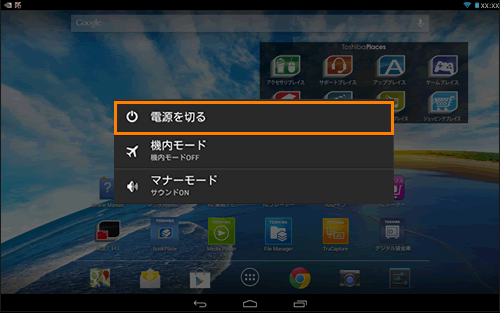 (図7)
(図7)
- 「電源を切る」画面が表示されます。[OK]をタップします。
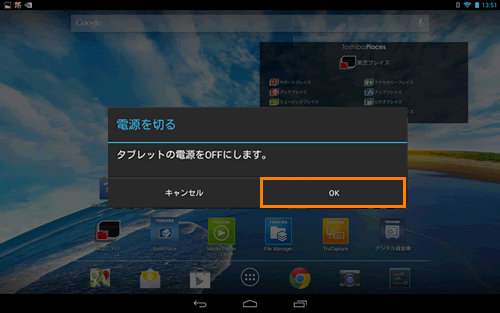 (図8)
(図8)
- 本製品の電源が切れます。
【お願い:電源を切ったあとは】
- 電源のON/OFFがある周辺機器を接続している場合は、本製品の電源を切ったあとに周辺機器の電源を切ってください。
- 本製品や周辺機器の電源は、切ったあとすぐに入れないでください。故障の原因となります。
以上
